

图文教程:GC211(4G)转接板接入GoKit
描述
本文以图文方式讲解GC211+Gokit3,接入机智云,实现4G开发调试的过程。
硬件准备
GC211转接板:内置4G模组ML302
GoKi3
第一步:创建“智能产品”,导入数据功能点
登陆机智云自助开发平台 dev.gizwits.com
创建一个“智能产品”
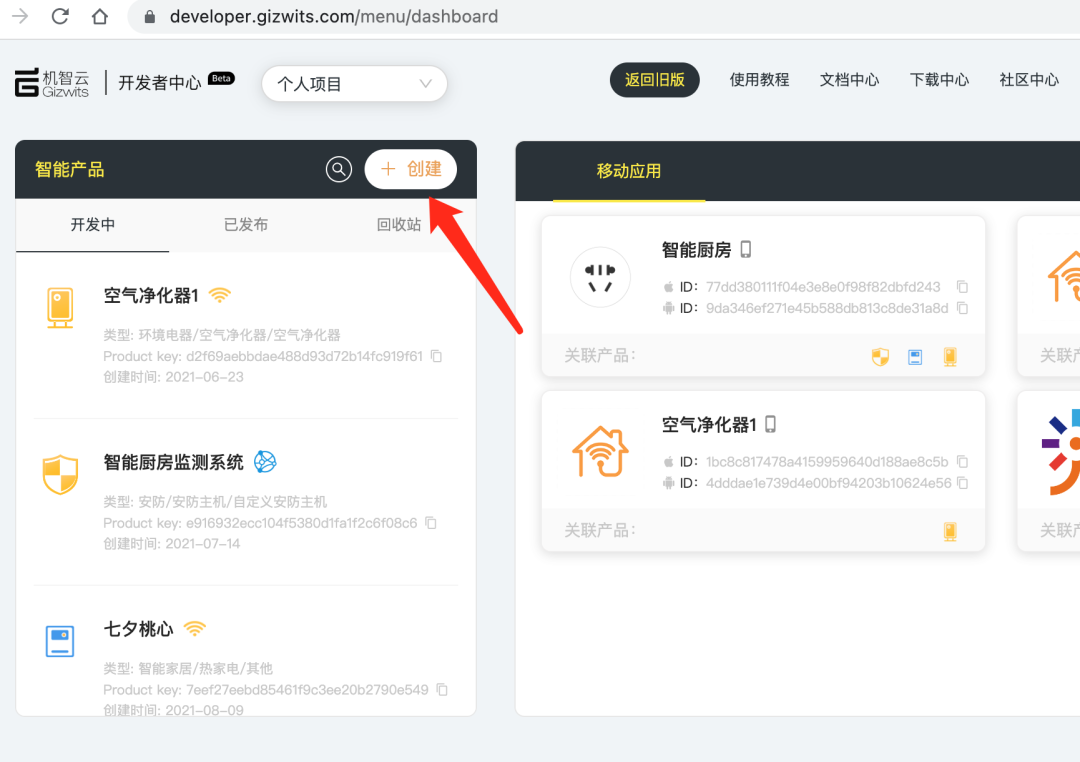
为了方便导入数据,类目选择“其他”
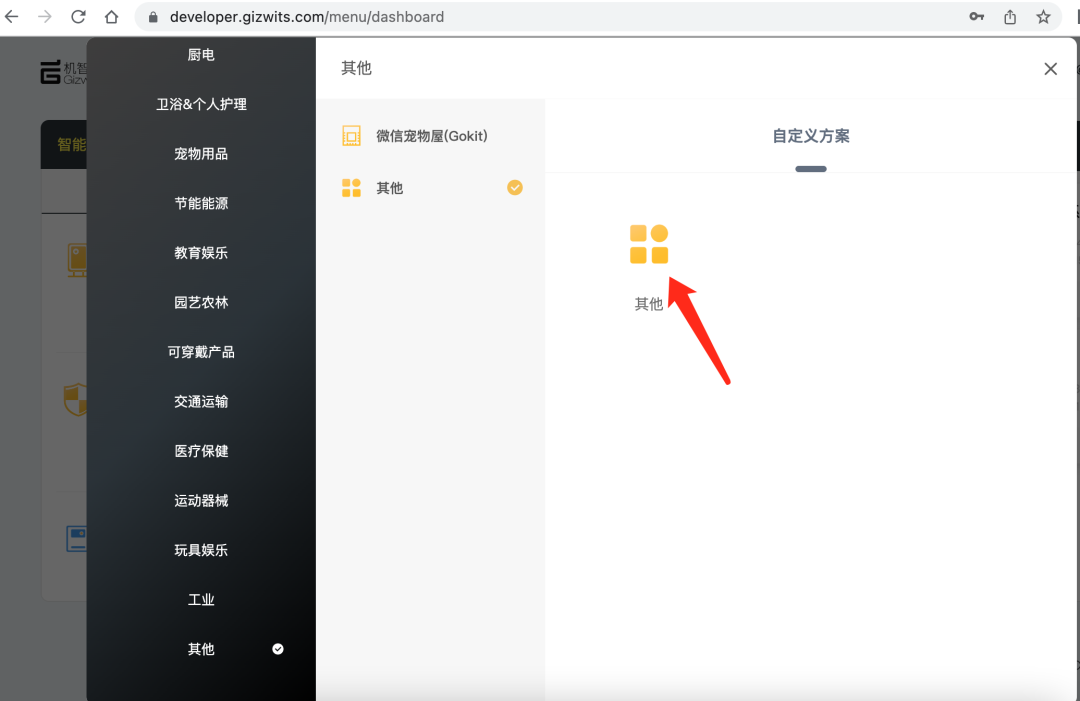
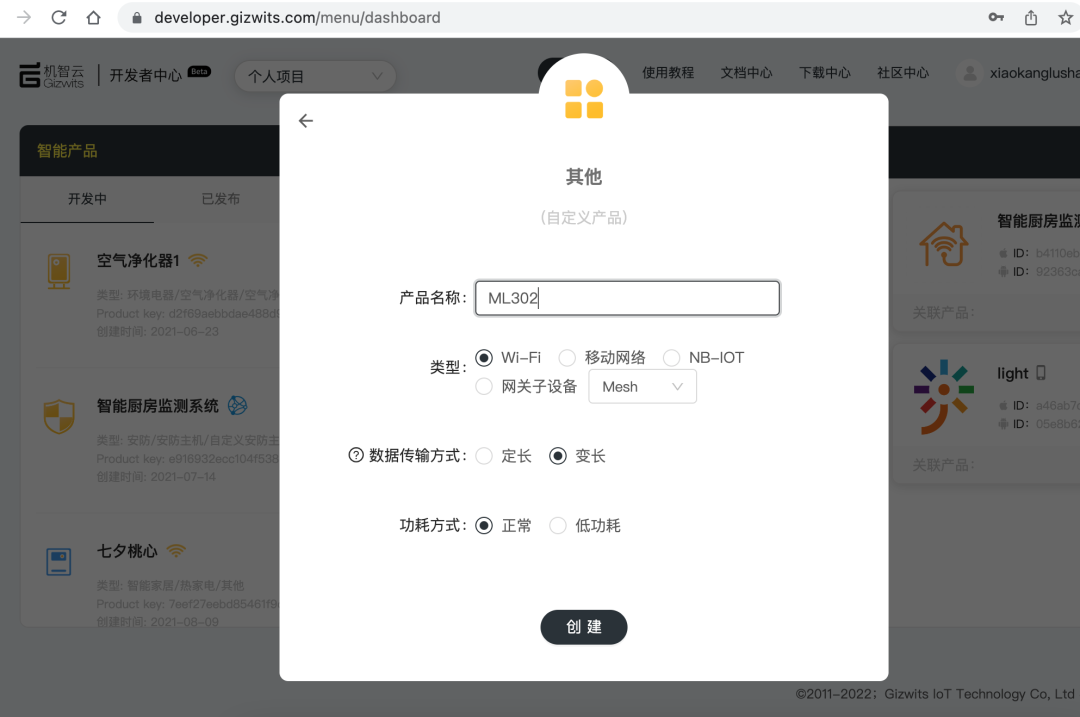
创建“智能产品”后,会自动跳转自如下界面。
点击“导入”,即可倒入定义好的数据点。
导入的格式为 .xlsx
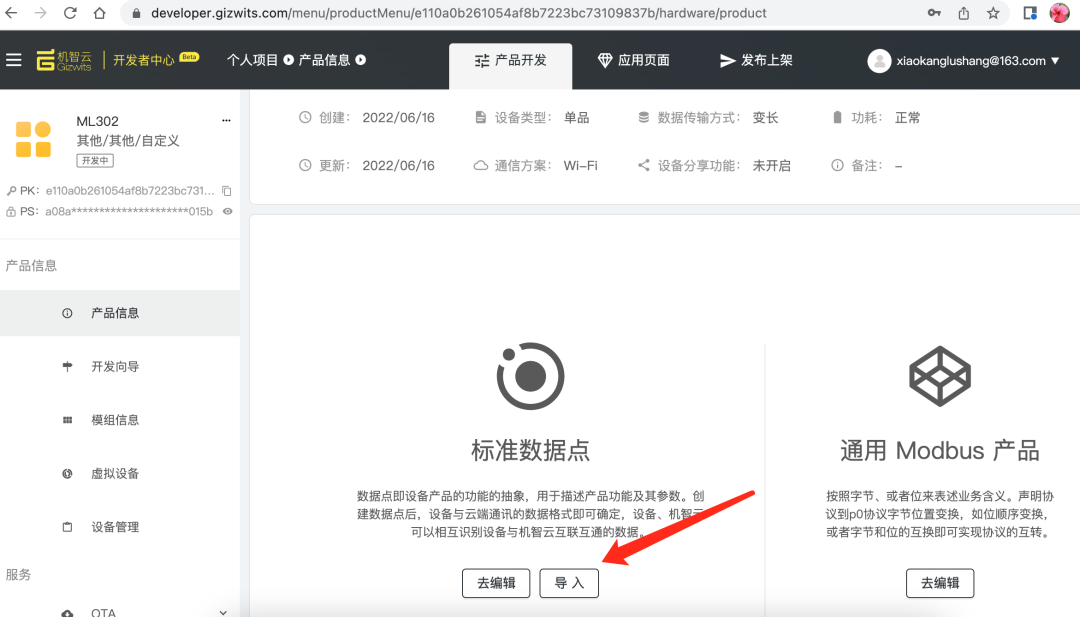
成功导入数据点
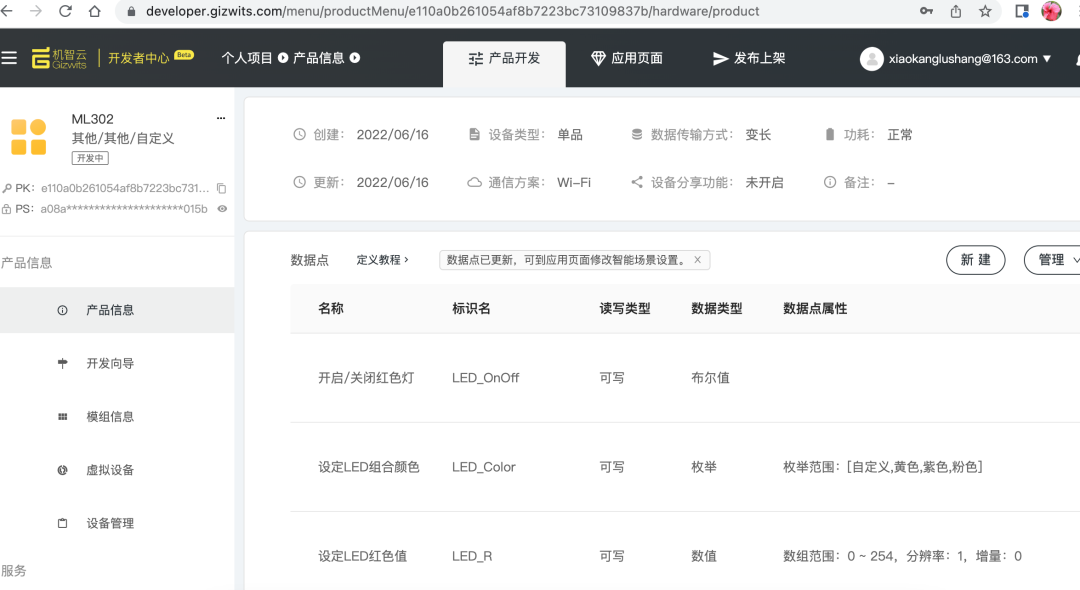
第二步:创建“移动应用”,关联产品
此时再次回到dev.gizwits.com主界面,按照如下所示,创建“移动应用”
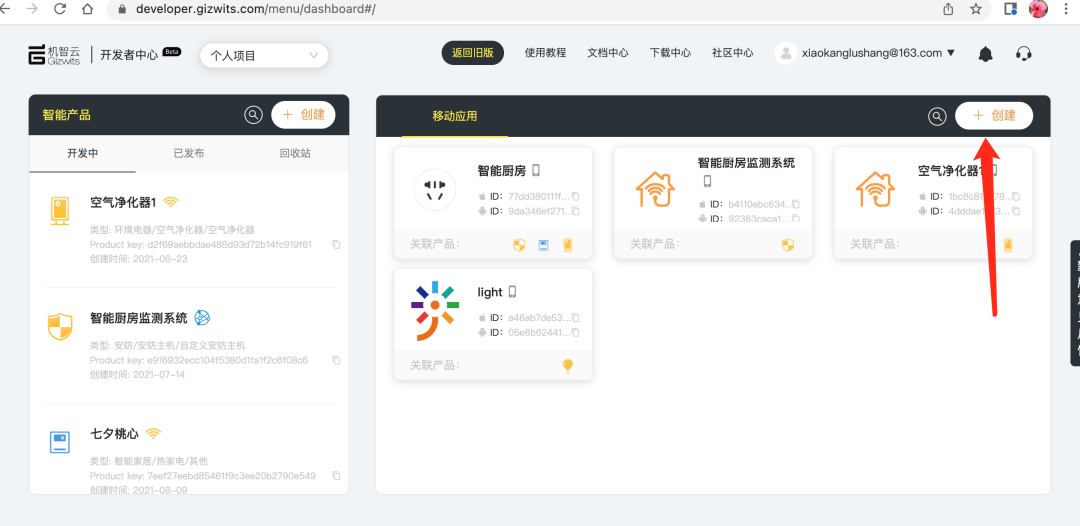
为创建的“移动应用”命名。
此处为了方便识记,应用名称、应用包名均与ML302有关。
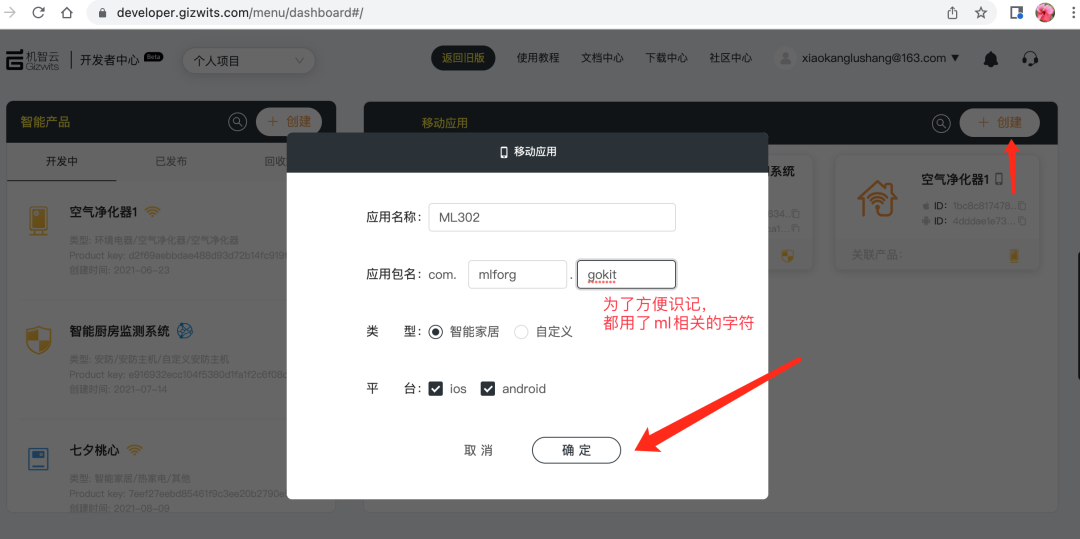
在成功创建“移动应用”后,回自动跳转至本界面
此时,需要点击“关联”,点击“”
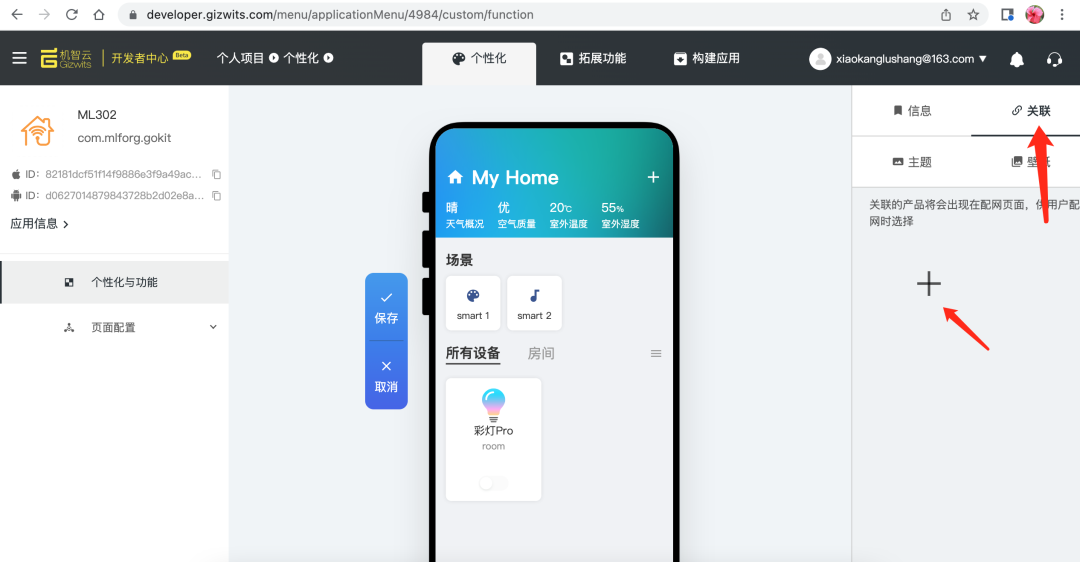
选择需要关联的“智能产品”
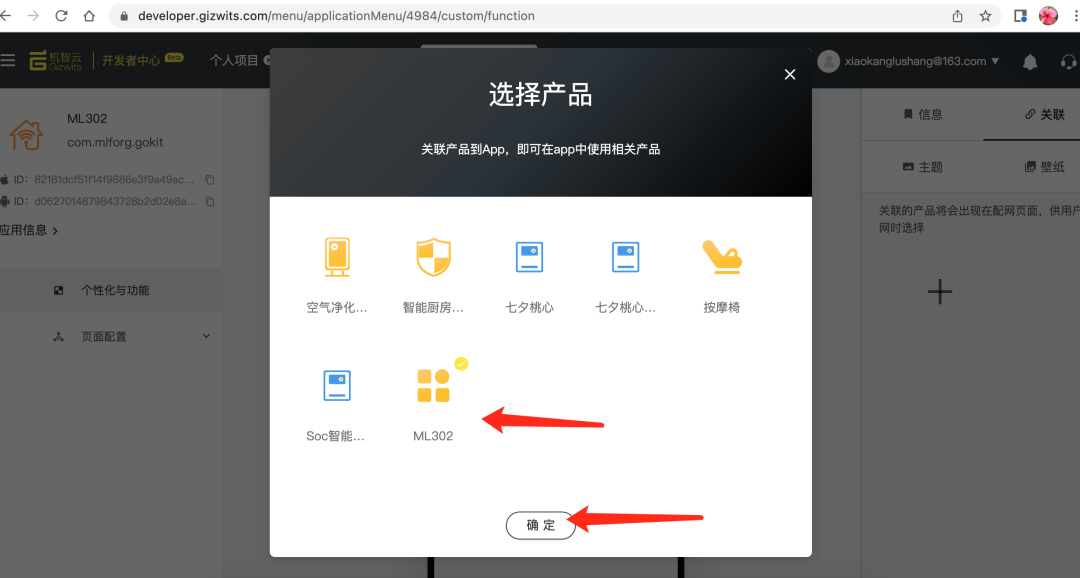
第三步:在线定义APP的样式
关联产品后,回到“智能产品”页面 / 或者是再次刷新“智能产品页面”
由于默认的是“产品开发”页面,所以需要再点击“应用页面”
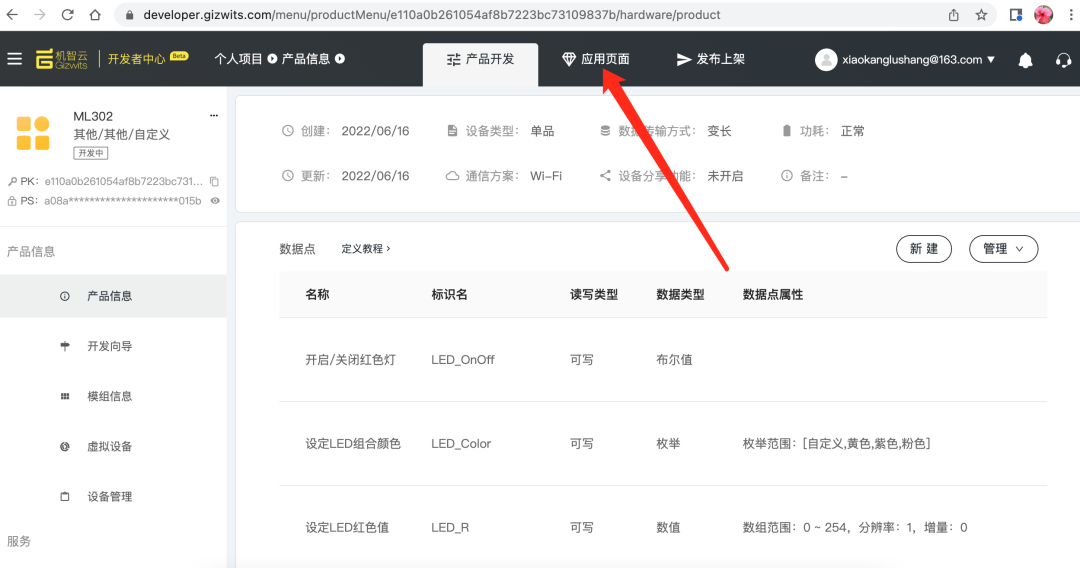
跳转至“应用页面”,点击下图所示的“模板” 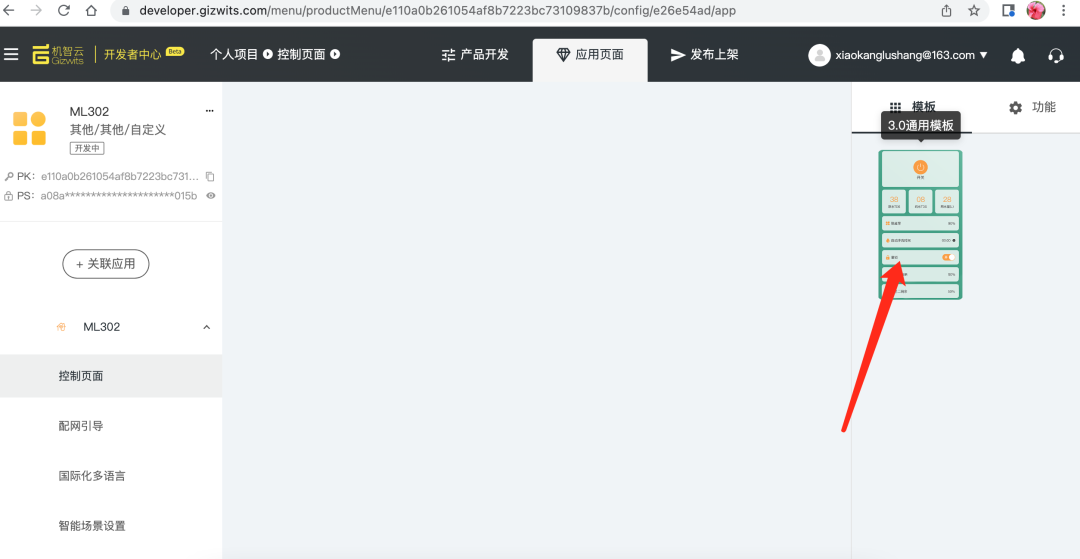
将“模板”应用后,会有如下界面显示。
此时,在“功能”一栏,可以修改样式了。
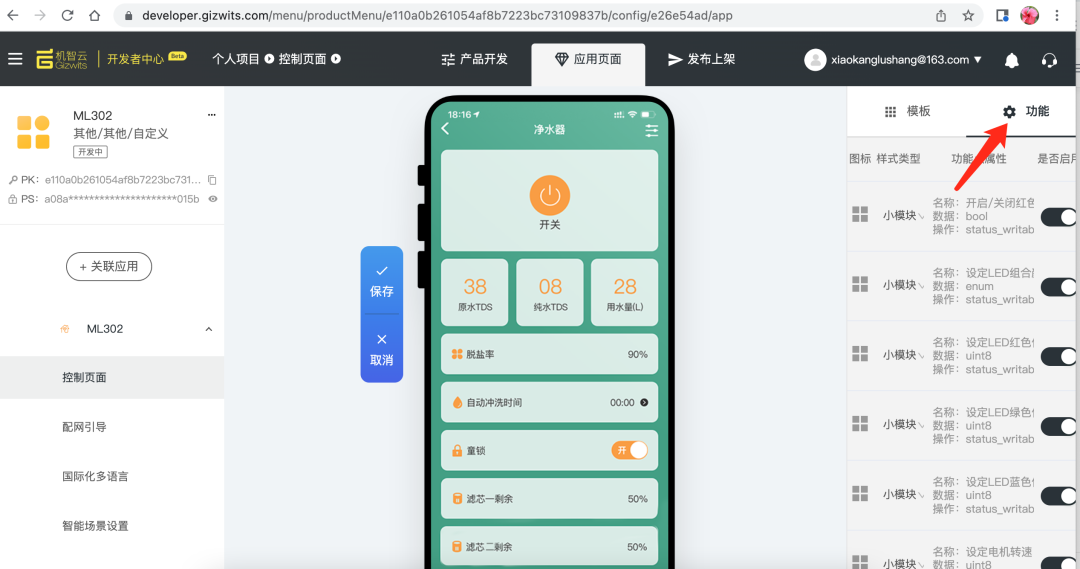
如:更换icon——点击箭头所指的图标,就会出现红色框框所示内容
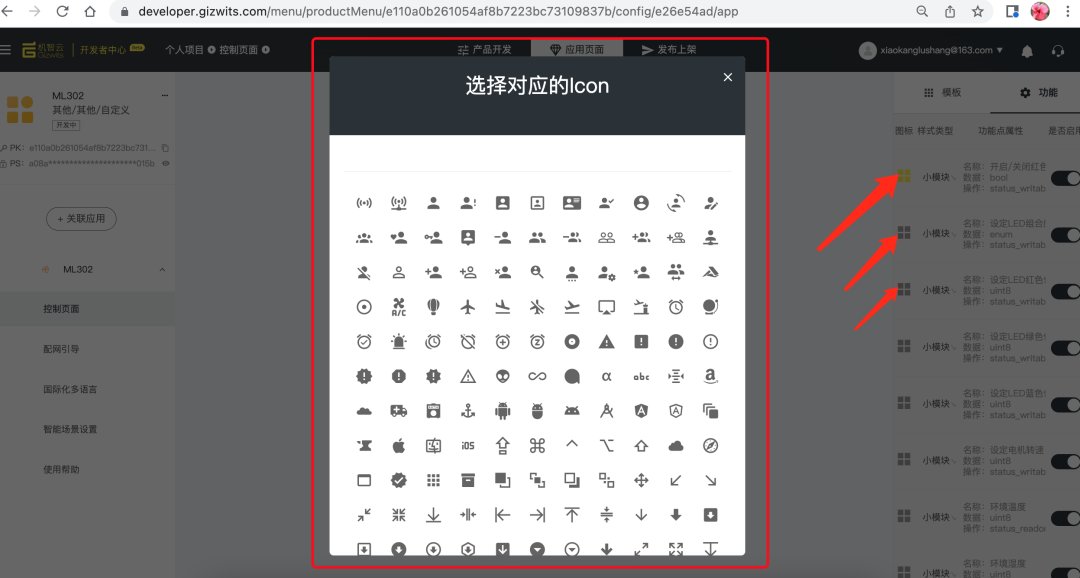
第四步:确定MCU方案,方便生成MCU代码包
在定义APP样式后,咱们点击“产品开发”--“MCU开发”
选择MCU方案,方便生成MCU代码包
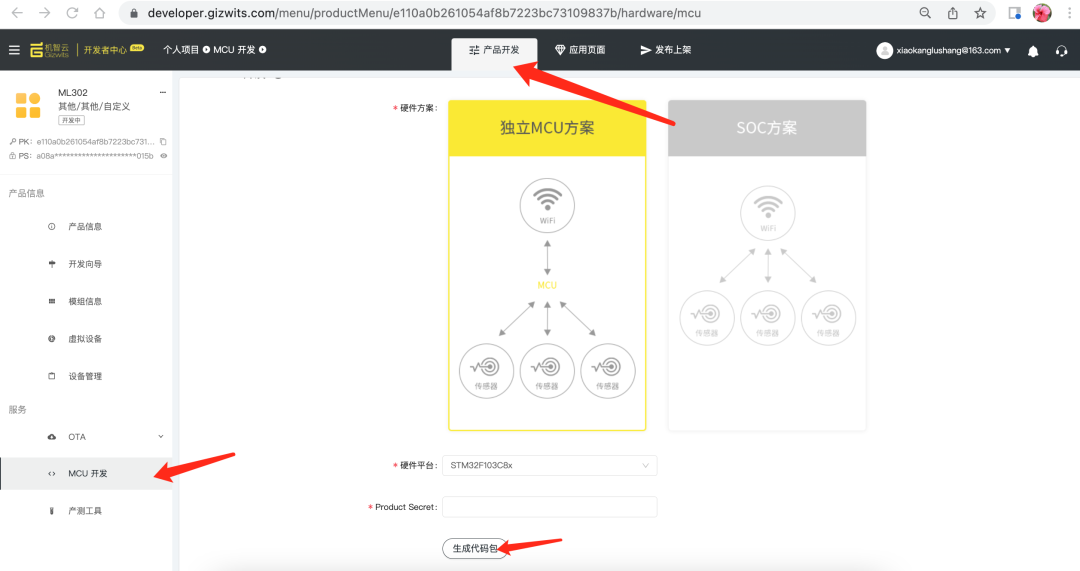
Product Key在哪可以找到? 如下图所示
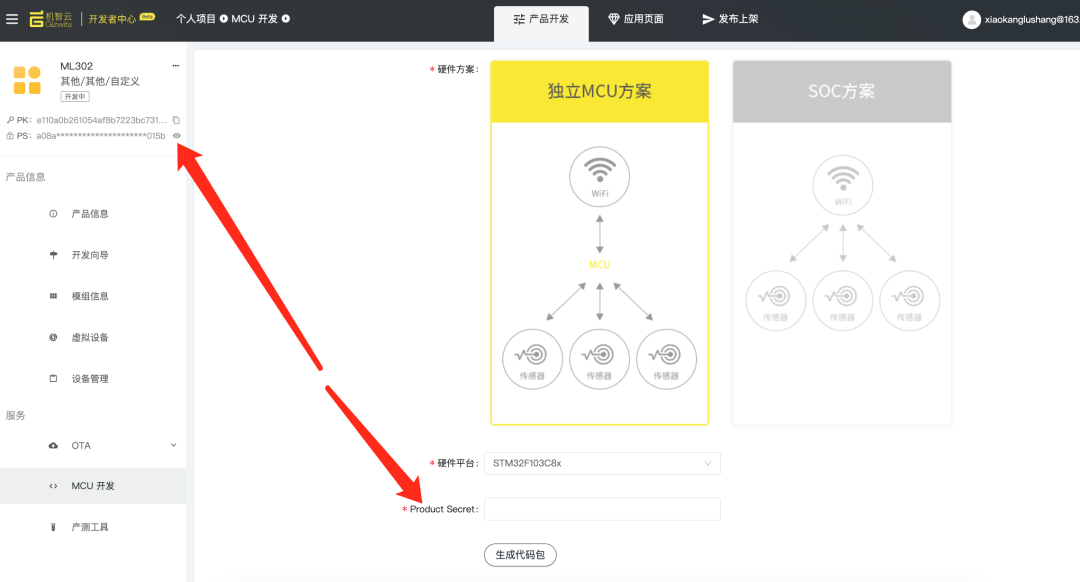
点击“生成代码包”,只需几秒钟就会出现如下界面。
点击“下载”,即可下载“代码包”,为后续移植做准备。
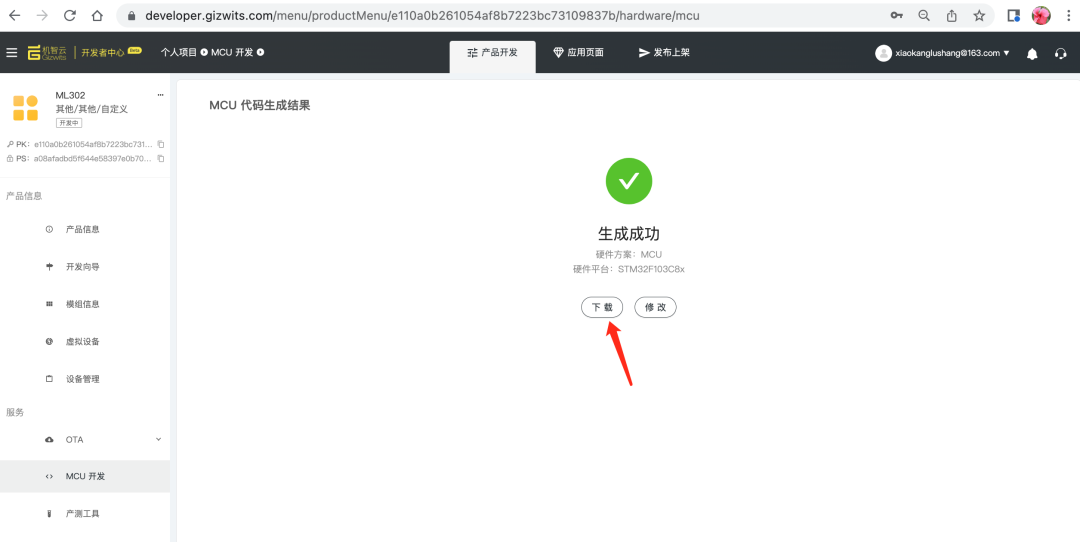 代码移植参考:https://club.gizwits.com/thread-9635-1-1.html
代码移植参考:https://club.gizwits.com/thread-9635-1-1.html
第五步:构建移动APP应用
回到“移动应用”界面,打开创建的“ML302”项目

点击“构建应用”--“应用构建”--“构建测试版”
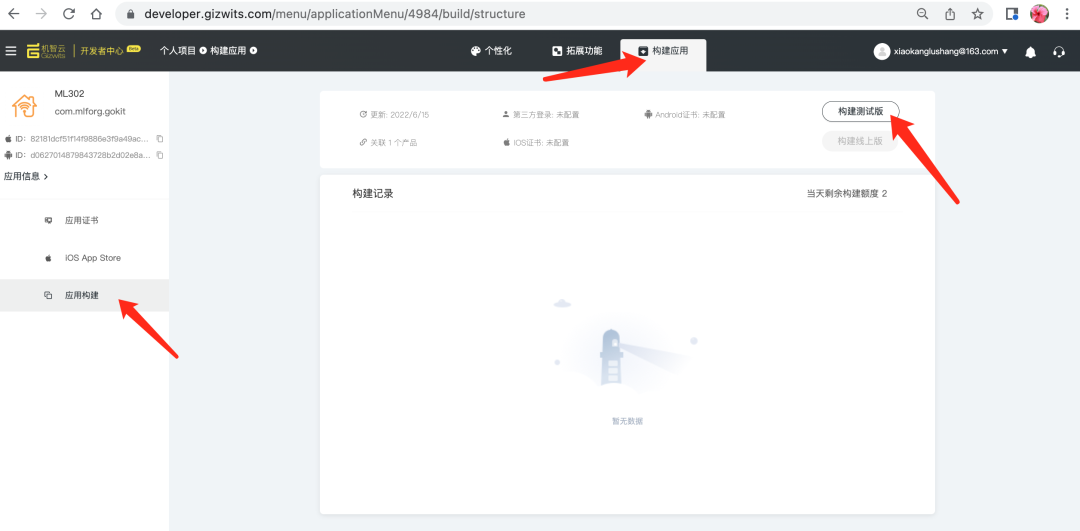
成功构建应用
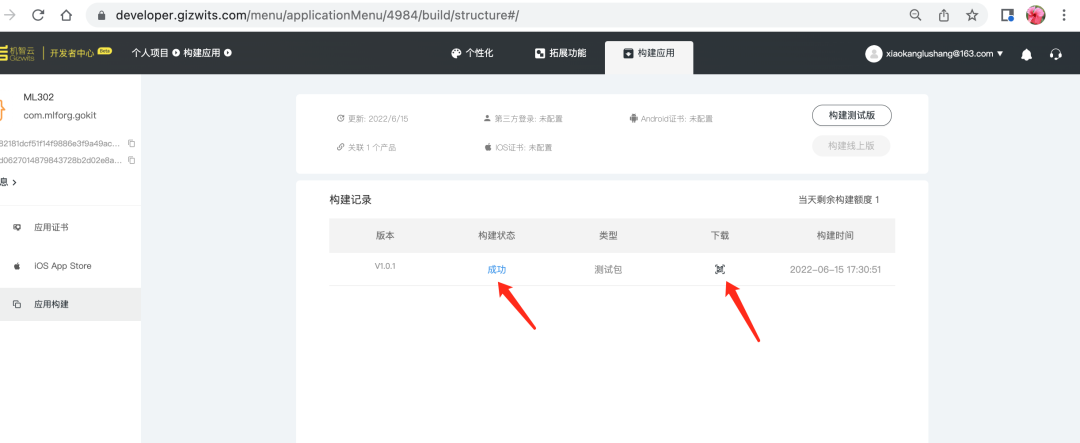
第六步:产品调试
将编译好的代码烧录到gokit,烧录完成之后将4G卡插入ML301-GC211,给设备通电,等待设备自动注册到云端
回到“智能产品”页面,点击“产品开发”--“设备管理”,此处可以调试。
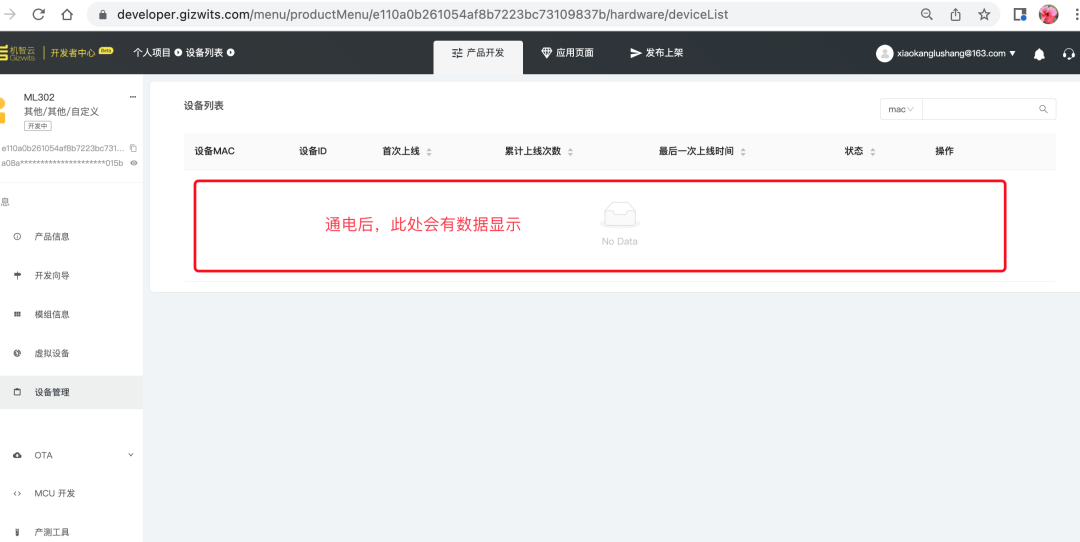
如下图是通电后
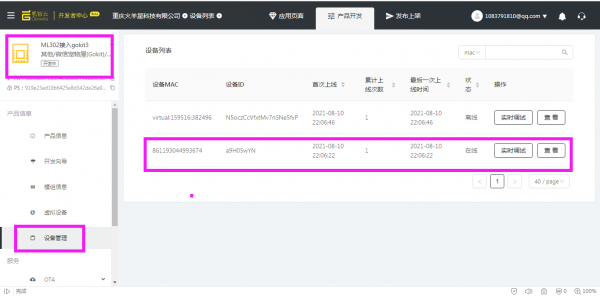
下载机智云串口调试助手https://download.gizwits.com/zh-cn/p/98/119,在工具里面生成设备二维码。
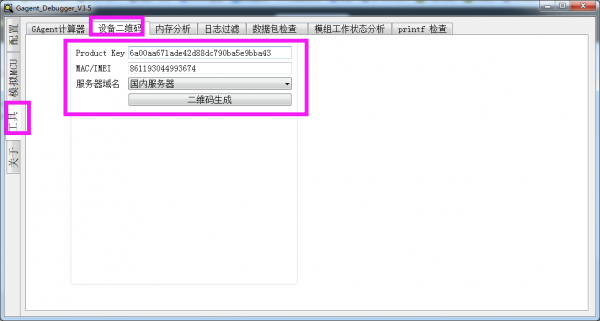
将安装在手机里面的APP打开,点击首页扫描二维码或者右上角加号里面的扫描二维码,扫描串口助手生成的二维码即可绑定设备。
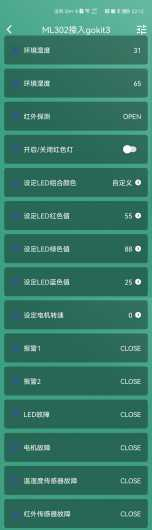
-
开发者案例|GC211实现MCU开发和OTA升级2022-10-31 2162
-
开发教程:4G模组GC211 上云记2022-08-10 2061
-
gokit3是如何接入4G模组ML302-GC211转接板的2022-07-03 2329
-
【开发笔记】基于机智云4G转接板GC211的设备上云APP控制2022-07-01 43096
-
图文教程:GC211接入机智云,实现智能产品、APP、后台搭建2022-06-22 3674
-
GC211+Gokit3接入机智云实现4G开发调试的过程2022-06-16 4496
-
【机智云转接板ML302-GC211试用体验】开箱以及开发准备2022-03-22 2311
-
【机智云转接板ML302-GC211试用体验】参考的资料2022-03-06 2563
-
4G Cat2021-12-23 624
-
如何使用GoKit和GC211来实现4G网络的开发?2021-03-30 2666
-
搭载中国移动4G模块ML302的转接板GC211有什么优势?2021-02-05 3076
全部0条评论

快来发表一下你的评论吧 !

